简介
本文档介绍如何验证当前安装在Cisco Unified Contact Center Express(UCCX)服务器上的传统许可证。
背景信息
本文档还介绍如何删除许可证,以及如何排除基本许可问题。
先决条件
要求
Cisco建议您了解这些主题
使用的组件
本文档中的信息基于UCCX版本11.0(1),但它适用于版本8.x至12.5。
此信息不适用于在已迁移到智能许可的12.5或12.5系统上安装了新安装的UCCX系统。
本文档中的信息都是基于特定实验室环境中的设备编写的。本文档中使用的所有设备最初均采用原始(默认)配置。如果您的网络处于活动状态,请确保您了解所有命令的潜在影响。
许可证文件组件
必备组件
许可证包组件(包)
所购买许可证的主要许可证包。例如,增强型或高级版。如果许可证文件中没有此组件,服务器将显示“Package None”错误。
座位组件(座席)
具有Agent SEATS组件的主要组件。座席席位许可证用于将座席登录到Cisco Finesse桌面。在License文件中,其字符串为“SEAT”。
许可端口(总IVR端口)
- 这不是许可证文件中的独立组件。
- 在增强型包中,它取决于OVA配置(100、300或400标准IVR端口)。
- 在高级版套餐中,其比例为1席位:2个高级IVR端口。
- 许可证文件中没有包含端口特定信息的特定行。
其他组件(附加)
您可以在许可证文件中添加其他加载项。
| 高可用性(HA)组件 |
这是用于将第二个节点添加到群集的组件。 |
| 出站IVR端口组件 |
这是为基于渐进和预测拨号程序的活动调配出站IVR端口的组件。 |
| 记录组件 |
这是为基于MediaSense的录制调配录制会话的组件。 |
| Quality Manager(QM)席位组件 |
这些席位在与思科质量管理集成时使用。 |
| Advanced Quality Manager(AQM)座席组件 |
这些席位用于与思科高级质量管理集成。 |
| Workforce Manager(WFM)座席组件 |
这些席位在与思科员工管理集成时使用。 |
| 合规性记录座椅组件 |
这些席位与思科质量管理的合规性记录功能配合使用。 |
许可证文件详细信息
从思科许可获得的许可证文件通常具有扩展名(.lic)
E.g: IPCC<unique characters>.lic
您可以在任何文本编辑器中打开.lic文件,并检查许可证文件中的不同组件。
在获取的许可证文件中,使用打开和关闭标记定义主要组件。
<count>COUNT OF THAT PARTICULAR COMPONENT</count>
<MAC>LICENSE MAC FOR THE ISSUED SERVER</MAC>
组件名称
组件名称将是许可的主要组件。
示例:UCCX 11.0高级版席位组件(100席位)“席位”的永久许可证文件代表席位类型。
INCREMENT CRS_PRE_SEAT cisco 11.0 permanent uncounted \
VENDOR_STRING=<count>100</count><MAC>FFFFFFFFFFFF</MAC> \
HOSTID=ANY \
到期日期
永久许可证具有永久字符串。临时许可证具有文件的到期日期。
在到期日期之后,这些临时许可证无效,系统提供30天的宽限期来续订许可证。
INCREMENT CRS_PRE_SEAT cisco 11.0 permanent uncounted \
VENDOR_STRING=<count>100</count><MAC>FFFFFFFFFFFF</MAC> \
HOSTID=ANY \
计数
它是许可的实体数量。
示例:
INCREMENT CRS_PRE_SEAT cisco 11.0 permanent uncounted \
VENDOR_STRING=
100
<MAC>FFFFFFFFFFFF</MAC> \
HOSTID=ANY \
意味着此组件有100个许可席位(高级席位)。
许可证MAC
它是每个UCCX服务器唯一的唯一标识符。它不是服务器的网络接口的物理地址/MAC。
要查找您的许可证,请导航到UCXA应用管理>许可证>显示页。
或者,使用命令行界面(CLI),您可以运行以下命令:show status
UCCX的许可证MAC使用每台服务器独有的这些参数计算。
任何这些参数的任何更改都可能使服务器的许可证MAC失效,并且许可证必须由思科许可重新托管。
- 时区
- NTP服务器1(或“无”)
- 网卡速度(或“自动”)
- 主机名
- IP Address
- IP 掩码
- 网关地址
- 主 DNS
- SMTP服务器(或“无”)
- 证书信息(组织、单位、位置、州/省、国家/地区)
示例:这里,这是具有许可证MAC“FFFFFFFFFFFF”的演示许可证
INCREMENT CRS_PRE_SEAT cisco 11.0 permanent uncounted \
VENDOR_STRING=<count>100</count>
FFFFFFFFFFFF
\
HOSTID=ANY \
验证许可证
本节介绍如何使用UCCX管理页面或CLI来验证UCCX服务器上当前安装的许可证。
使用UCCX验证许可证管理页面
第1步:要验证UCCX集群上可用的许可证功能,请登录到UCCX管理页面,然后导航到System > License Information > Display License(s),如图所示。
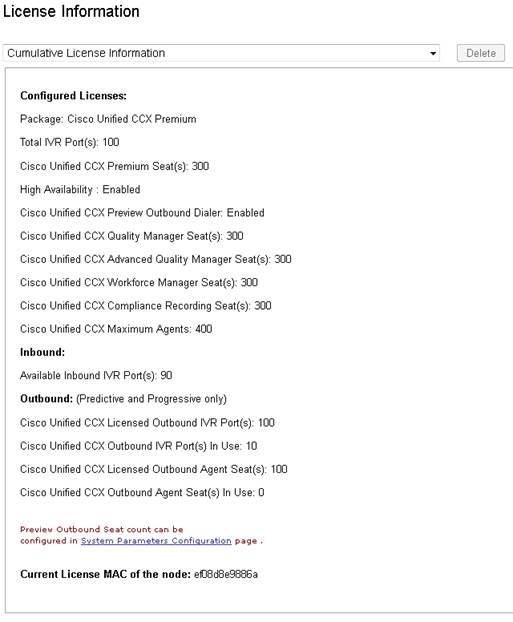
映像1许可页面
步骤2.单击下拉菜单以查看各个许可证和功能,如图所示。

图 2:许可下拉列表
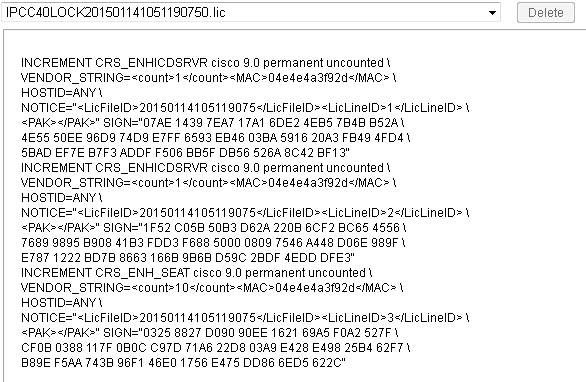
图 3:许可证内容
步骤3.查看许可证信息时,比较好的做法是验证关键功能是否正确。以下是必须在许可证文件中验证的一些主要功能。
| 许可证条目 |
已启用功能 |
| 增量CRS_PREICDSRVR cisco 11.0 |
已启用服务器高级包核心 |
| 增量CRS_PRE_SEAT cisco 11.0 |
调配高级座席席位 |
| 增量CRS_EXP_PRE_WARM_STBY cisco 11.0 |
实现高可用性 |
| 增量CRS_QM_SEAT cisco 11.0 |
调配质量管理席位 |
| 增量CRS_ADV_QM_SEAT cisco 11.0 |
调配质量管理席位 |
| 增量CRS_WFM_SEAT cisco 11.0 |
调配质量管理席位 |
| 增量CRS_CR_SEAT cisco 11.0 |
调配质量管理席位 |
| 增量CRS_OUTBOUND_IVR_PORT cisco 11.0 |
调配出站IVR端口(仅预测和渐进) |
| 增量CRS_REC_PORT cisco 11.0 |
为媒体感知设置录制会话 |
表1软件包类型和功能
启用所有组件的示例许可证文件:
INCREMENT CRS_PREICDSRVR cisco 11.0 permanent uncounted \
VENDOR_STRING=<count>1</count><MAC>FFFFFFFFFFFF</MAC> \
HOSTID=ANY \
.
.
INCREMENT CRS_PRE_SEAT cisco 11.0 permanent uncounted \
VENDOR_STRING=<count>100</count><MAC>FFFFFFFFFFFF</MAC> \
HOSTID=ANY \
.
.
INCREMENT CRS_EXP_PRE_WARM_STBY cisco 11.0 permanent uncounted \
VENDOR_STRING=<count>1</count><MAC>FFFFFFFFFFFF</MAC> \
HOSTID=ANY \
.
.
INCREMENT CRS_QM_SEAT cisco 11.0 permanent uncounted \
VENDOR_STRING=<count>100</count><MAC>FFFFFFFFFFFF</MAC> \
HOSTID=ANY \
.
.
INCREMENT CRS_ADV_QM_SEAT cisco 11.0 permanent uncounted \
VENDOR_STRING=<count>100</count><MAC>FFFFFFFFFFFF</MAC> \
HOSTID=ANY \
.
.
INCREMENT CRS_WFM_SEAT cisco 11.0 permanent uncounted \
VENDOR_STRING=<count>100</count><MAC>FFFFFFFFFFFF</MAC> \
HOSTID=ANY \
.
.
INCREMENT CRS_CR_SEAT cisco 11.0 permanent uncounted \
VENDOR_STRING=<count>100</count><MAC>FFFFFFFFFFFF</MAC> \
HOSTID=ANY \
.
.
INCREMENT CRS_OUTBOUND_IVR_PORT cisco 11.0 permanent uncounted \
VENDOR_STRING=<count>100</count><MAC>FFFFFFFFFFFF</MAC> \
HOSTID=ANY \
.
.
INCREMENT CRS_REC_PORT cisco 11.0 permanent uncounted \
VENDOR_STRING=<count>100</count><MAC>FFFFFFFFFFFF</MAC> \
HOSTID=ANY \
使用CLI验证许可证
您还可以通过与UCCX服务器的安全外壳(SSH)会话,通过CLI验证当前安装的许可证。要检查当前功能和席位,请运行show uccx license命令:
当您应用许可证文件时,会显示这些参数。
admin:show uccx license
Configured Licenses:
Package: Cisco Unified CCX Premium
IVR Port(s): 200
Cisco Unified CCX Premium Seat(s): 100
High Availability : Enabled
Cisco Unified CCX Preview Outbound Dialer: Enabled
Cisco Unified CCX Quality Manager Seat(s): 100
Cisco Unified CCX Advanced Quality Manager Seat(s): 100
Cisco Unified CCX Workforce Manager Seat(s): 100
Cisco Unified CCX Compliance Recording Seat(s): 100
Cisco Unified CCX Maximum Agents: 400
Cisco Unified CCX Licensed Outbound IVR Port(s): 100
Cisco Unified CCX Licensed Outbound Agent Seat(s): 100
For dynamic content like the Inbound ports In Use and Outbound IVR Ports/Agent Seats
In Use please check the Cisco Unified CCX Administration.
要查看UCCX服务器上当前安装的所有许可证,请运行utils uccx list license命令:
admin:utils uccx list license
The following licenses are uploaded in the system:
IPCC40LOCK201501231140273420.lic
IPCC40LOCK201501141051190750.lic
IPCC40LOCK201501231212597260.lic
Command successful.
删除许可证
UCCX上有两种类型的许可证:临时的和永久的。临时许可证可以通过GUI删除,但永久许可证只能从CLI中删除。
要删除许可证,请运行utils uccx delete license <licenseName>命令,其中<licenseName>是许可证的全名。
注意:运行此命令后,必须重新启动UCCX服务器。如果有第二个节点,则必须在两个节点上输入命令,并且两个节点都需要重新启动。
下面是示例输出:
utils uccx delete license
admin:utils uccx delete license IPCC40LOCK201501231212597260.lic
Warning:
Deleting the license may have adverse effect on the working of the uccx system.
After deleting the license from all UCCX nodes, restart the UCCX nodes in the cluster.
Are you sure you want to run this command?
Continue (y/n)?
最佳实践
验证许可证文件内容
打开许可证文件并检查其内容,然后将其应用到相关的UCCX服务器上。
- 验证版本是否正确。
- 验证组件计数是否正确。
- 验证同一服务器上没有安装高级和增强型组件的组合。
- 确认必需组件已存在于服务器(软件包和席位)上,或已存在于提供的许可证文件中。
删除无效和过期的许可证
在上传新许可证文件之前,最好删除冗余或过期的许可证文件:
- 从服务器中删除超过到期日期的旧临时许可证文件。
- 在许可证清除后重新启动UCCX,以使所有更改生效。
排除许可证问题
本节介绍如何解决与UCCX许可证问题有关的三个最常见的问题。
无法删除许可证
必须从服务器中删除许可证,但Delete按钮显示为灰色。
解决方案
如果Delete按钮显示为灰色,则表示许可证是永久许可证。永久许可证不能从UCCX管理页面删除,必须使用utils uccx delete license <licenseName>命令通过CLI删除。
座位数不正确
UCCX中显示的许可证数量与购买的许可证数量不匹配。
解决方案
验证服务器上的许可证数量以及每个许可证的信息。如果许可证数量与购买的许可证数量不匹配,或者数量匹配,但UCCX未显示正确的许可证数量,请联系Cisco技术支持中心(TAC)以生成单个整合的许可证。此外,请向他们发送utils uccx list license命令输出并等待许可证。
从TAC收到许可证后,将其添加到服务器,并通过utils uccx delete license <licenseName> (从两个节点,如果适用)命令删除所有其他永久许可证和临时许可证。完成后重新启动服务器。
IVR端口数量不正确
UCCX许可页面指示许可的交互式语音应答(IVR)端口的最大数量小于许可证允许的数量。
对于高级许可证
当您使用高级许可证时,如果未正确计算座席:端口比率,就会出现此问题。
每个购买的席位都对应为您提供2个高级IVR端口。
示例:
具有20个高级座席的许可证文件可提供40个高级IVR端口(比例为1:2)。
有关更多信息,请参阅Cisco Unified Contact Center Express解决方案参考网络设计版本9.0(2)的以下两个部分:
对于增强型许可证
当UCCX部署在错误的开放式虚拟设备(OVA)上时,通常会发生此问题。 UCCX提供的端口数量取决于OVA。为了更正此问题,必须在适当的OVA上重新部署UCCX。
有关更多信息,请参阅Cisco Unified Contact Center Express解决方案参考网络设计版本9.0(2)的以下两个部分:
注意:IVR端口的数量受限于给定服务器平台支持的最大数量,如“服务器容量和限制”一节所述。在虚拟化部署方案中,IVR端口的最大数量受给定虚拟机模板支持的最大数量的限制。
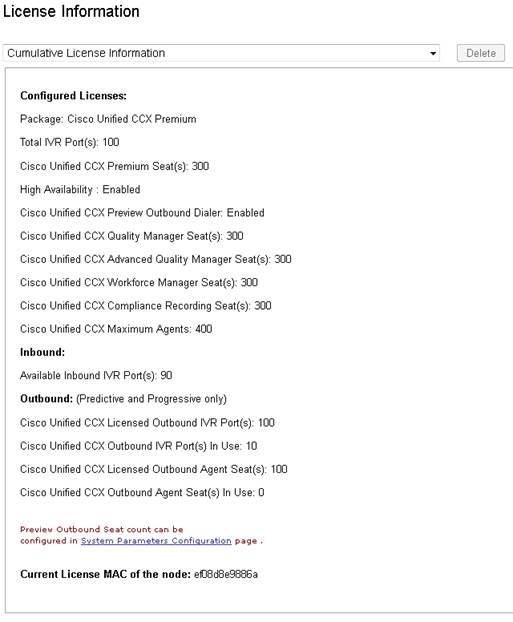

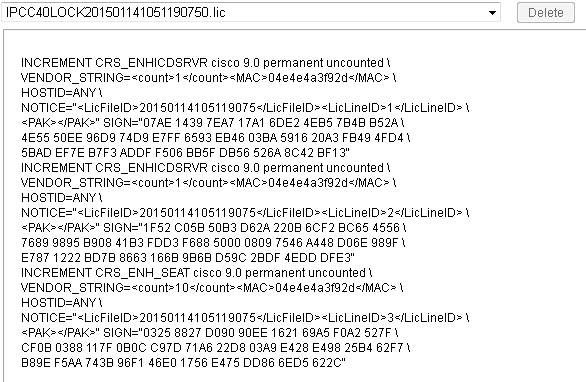
 反馈
反馈